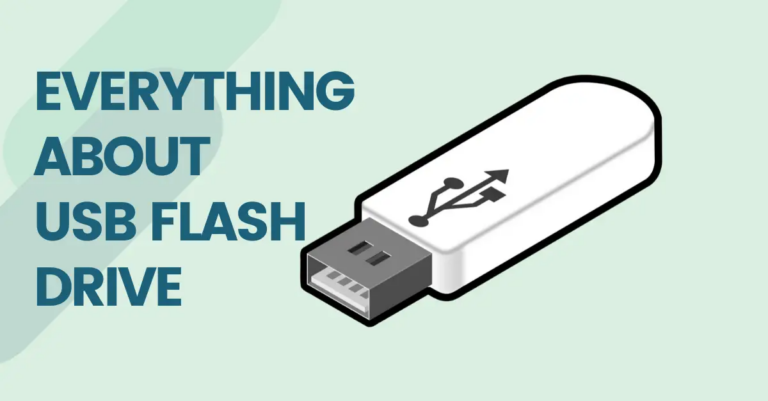Установите драйвер Bluetooth в Windows 11 легко
Bluetooth — важное оборудование вашего компьютера. Иногда Bluetooth не работает должным образом или полностью пропадает. Как и любое оборудование на вашем компьютере, для эффективной работы Bluetooth также необходим драйвер. Если у вас возникли проблемы при подключении к устройствам Bluetooth, вы можете установить/переустановить драйвер Bluetooth на своем ПК с Windows 11.
Может быть множество причин, по которым вам может потребоваться переустановить драйверы Bluetooth на вашем устройстве. Некоторые из них:
- Появляется сообщение «Fix Bluetooth не обнаружен».
- Проблема с неработающим Bluetooth.
- Проблемы с подключением к другим устройствам Bluetooth.
Способы установки драйвера Bluetooth на ПК с Windows 11
Следуйте методам, упомянутым в этой статье, чтобы получить последнюю версию драйвера Bluetooth для устранения проблем, связанных с Bluetooth, и улучшения совместимости вашего компьютера с другими устройствами.
Программы для Windows, мобильные приложения, игры - ВСЁ БЕСПЛАТНО, в нашем закрытом телеграмм канале - Подписывайтесь:)
1. Центр обновления Windows для получения последней версии драйвера Bluetooth.
Вы можете загрузить и установить последние обновления или обновления драйвера Bluetooth для вашего устройства с помощью Центра обновления Windows. Для завершения процедуры следуйте инструкциям ниже.
1. Начните с открытия Настройки приложение напрямую или нажав Клавиши Windows + I вместе.
2. Нажмите на Центр обновления Windows с левой панели.

3. Теперь нажмите Проверьте наличие обновлений на правой панели, чтобы автоматически загрузить и установить новые доступные обновления для вашего устройства с Windows 11.
4. Наконец, перезапуск ваше устройство, чтобы внести изменения (при необходимости).
2. Использование диспетчера устройств
Вы можете управлять оборудованием и подключенными устройствами с помощью диспетчера устройств. Это поможет вам легко установить драйверы вручную через Интернет или обновить уже доступные файлы драйверов на вашем ПК с Windows 11. Вы можете легко использовать диспетчер устройств для обновления драйверов Bluetooth.
1. Начните с щелчка правой кнопкой мыши по Начинать значок на панели задач, затем нажмите Диспетчер устройств чтобы открыть его.

2. Найдите и разверните Bluetooth категорию и найдите все устройства Bluetooth. (Если вы видите опцию Bluetooth).
3. Щелкните правой кнопкой мыши на Intel(R) Беспроводная связь Bluetooth(R) из списка доступных опций.
4. Нажать на Обновить драйвер вариант.

5. Выберите Автоматический поиск драйверов если вы хотите, чтобы ваше устройство выполняло поиск обновлений драйверов в Интернете. В противном случае выберите Найдите на моем компьютере драйверы и нажмите Просматривать установить драйверы из файлов, доступных на вашем устройстве.

6. Теперь следуйте инструкциям на экране, чтобы установить драйвер. Найдите и установите последнюю доступную версию драйвера.
7. Наконец, перезапуск ваше устройство после установки драйверов Bluetooth, чтобы внести необходимые изменения.
3. Использование стороннего средства обновления драйверов для установки драйвера Bluetooth в Windows 11.
Сторонние инструменты обновления драйверов, безусловно, являются эффективными инструментами для управления драйверами вашего устройства, если ничего больше не работает. Это средство обновления драйверов находит последние версии драйверов для вашего устройства и устанавливает или обновляет их.
Вы можете сделать это, загрузив и запустив стороннее средство обновления драйверов на своем устройстве. При этом ваш компьютер будет просканирован на предмет изменений оборудования и обновлений драйверов.
Теперь найдите драйвер Bluetooth, затем загрузите и установите его на свое устройство. Вы можете завершить этот процесс, перезагрузив компьютер, чтобы проверить, установлен ли драйвер Bluetooth на вашем устройстве.
Лучшими сторонними средствами обновления драйверов, доступными бесплатно, являются Driver Booster, Driver Easy, DriverMax и Avast Driver Update.
4. Использование веб-сайта производителя.
Если на вашем ноутбуке с Windows 11 нет драйвера Bluetooth, вы можете удобно загрузить его либо с сайта производителя ноутбука, либо с сайта производителя Bluetooth.
В случае с веб-сайтом производителя ноутбука выполните следующие действия.
- Откройте сайт.
- Найдите модель вашего ноутбука и нажмите на нее.
- Теперь перейдите в раздел драйверов и найдите драйвер Bluetooth.
- Загрузите и установите драйвер Bluetooth.
- Наконец, перезагрузите устройство, чтобы проверить, решена ли ваша проблема.

Аналогично и для сайта производителя Bluetooth. Обычно Intel, Atheros и Broadcom производят оборудование Bluetooth. Следуй этим шагам.
- Откройте сайт Intel. (В моем случае)
- Нажмите на Скачать Центр с главной страницы.
- Выберите «Беспроводная связь» из доступных продуктов.
- Найдите и нажмите на ссылку подходящего драйвера Bluetooth для вашего устройства.
- Теперь загрузите и установите драйвер Bluetooth.
- Наконец, перезагрузите устройство, чтобы проверить, решена ли ваша проблема.

Примечание. Этот метод работает только для ноутбуков.
Загрузите драйвер Intel Bluetooth.
Драйверы Qualcomm Atheros и Broadcom Bluetooth доступны через обновления Windows.
Заключение
Наличие последней версии драйвера Bluetooth на вашем устройстве с Windows 11 обеспечит более быстрое соединение Bluetooth. Это были некоторые методы, которые одинаково эффективны для установки драйверов Bluetooth и устранения или устранения всех проблем, связанных с Bluetooth.
.Все эти методы можно использовать даже для загрузки, установки или обновления любых других отсутствующих драйверов.
Часто задаваемые вопросы
Где находится драйвер Bluetooth на моем компьютере?
Драйверы Bluetooth можно легко найти в диспетчере устройств вашего ПК. Открыв Диспетчер устройств, вы можете найти и выбрать Bluetooth, чтобы найти доступные адаптеры Bluetooth.
Почему я не вижу Bluetooth в диспетчере устройств?
Это может быть связано с тем, что версия Windows вашего устройства не обновлена. Итак, вы можете перейти к настройкам, затем «Обновления Windows», затем нажать «Проверить наличие доступных обновлений». Теперь загрузите и установите последние обновления, доступные для вашего устройства.
Программы для Windows, мобильные приложения, игры - ВСЁ БЕСПЛАТНО, в нашем закрытом телеграмм канале - Подписывайтесь:)